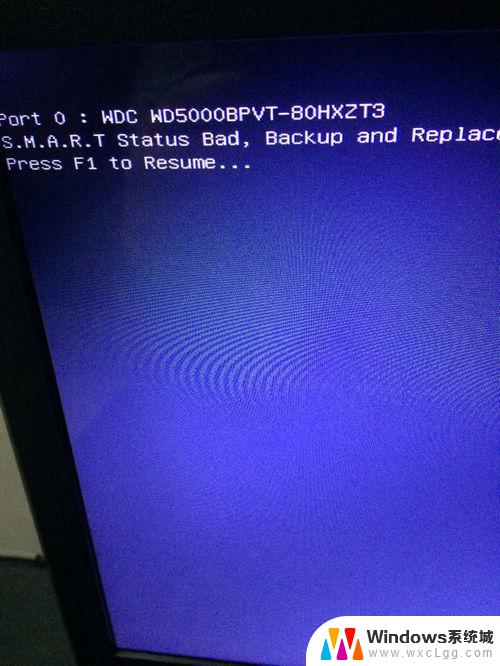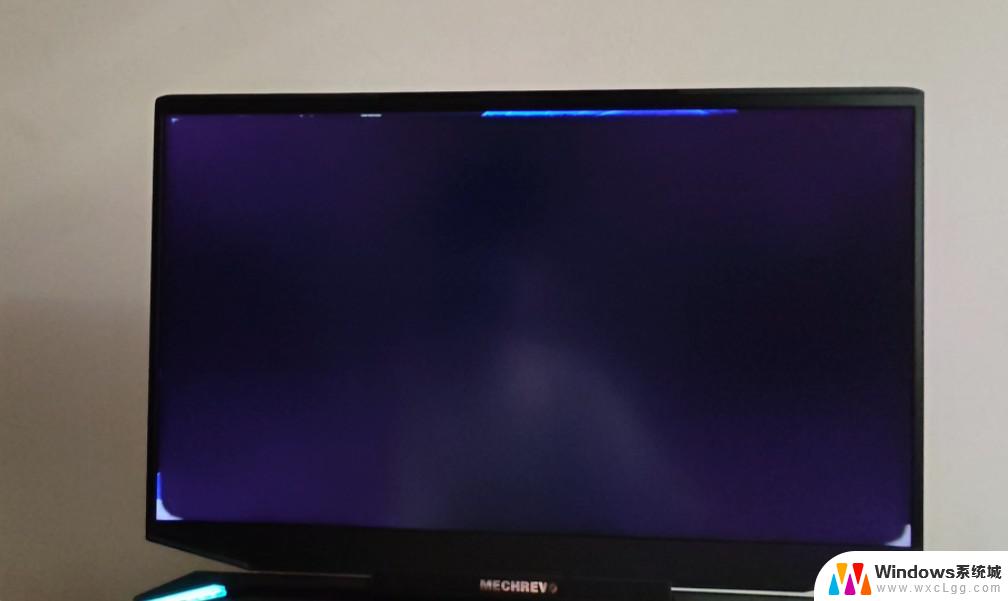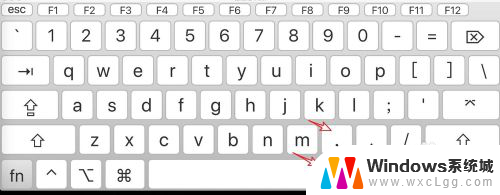开机界面可以打开屏幕键盘吗 电脑开机屏幕键盘如何去掉
更新时间:2024-04-27 17:50:41作者:xtyang
在使用电脑时,有时候我们会遇到需要使用屏幕键盘的情况,比如在输入密码或者进行一些特殊操作时,有些用户可能会想要去掉开机界面上的屏幕键盘,因为他们更习惯使用物理键盘。对于这个问题,我们究竟该如何解决呢?是否可以在开机界面上去掉屏幕键盘呢?接下来让我们一起来看看吧。
操作方法:
1.开机之后,桌面立即会出现屏幕键盘。
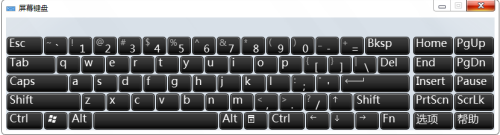
2.最简单的方法就是,直接点击屏幕键盘右下角的“选项”。会出现它的设置面板。在面板下面有一个“控制登录是是否启用屏幕键盘”,单机进入。
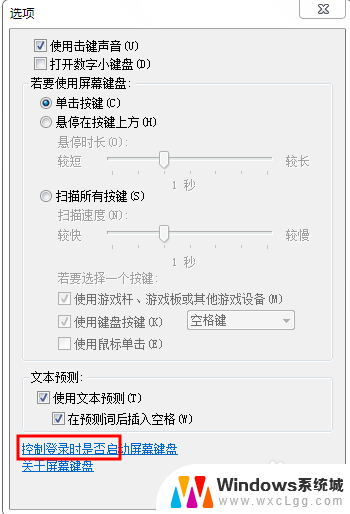
3.跳转到了控制面板关于屏幕键盘的设置区,去掉使用屏幕键盘前面的勾。
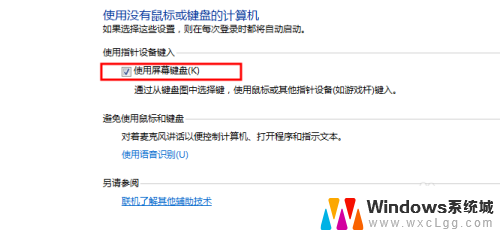
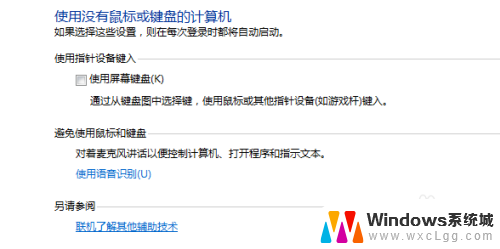
4.保存,应用设置并确定。现在再次重启电脑,发现屏幕键盘不再出现了。
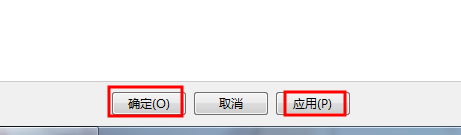
以上是开机界面能否打开屏幕键盘的全部内容,如果遇到这种情况,你可以按照以上步骤解决,非常简单快速。